Złożenie oparte na układzie znajduje zastosowanie, gdy chcemy zainicjować tworzenie złożenia za pomocą geometrii zawartej w szkicu płaskim. Tylko za pomocą charakterystycznych geometrii znajdujemy powiązania pomiędzy poszczególnymi elementami szkicu, sprawdzamy ogólną kinematykę mechanizmu i przechodzimy do modelowania brył. Na prostym przykładzie zostanie zaprezentowany sposób modelowania takich złożeń.
Pierwszym i najważniejszym krokiem jest otwarcie nowego dokumentu złożenia i na karcie Układ włączenie opcji Utwórz układ, przez co w samym drzewie złożenia pojawia się dodatkowy element – Układ. Program automatycznie również przechodzi do tworzenia szkicu.
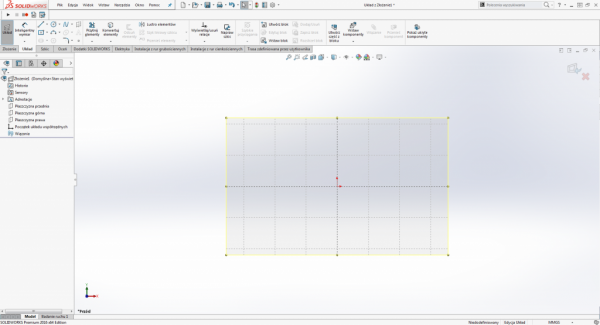
Będąc już na poziomie szkicu za pomocą narzędzi Szkic, należy odwzorować geometrię części, które będą wykorzystane na poziomie złożenia. Każda z części traktowana musi być jako blok. W tym celu, jeśli modele takich części są już gotowe, posłużyć się należy można opcją Wstaw blok (przy aktywnej opcji Układu). Jeśli części te rysowane są po raz pierwszy (jak w przedstawionym przypadku), należy takie bloki utworzyć. Po narysowaniu geometrii zaznaczamy ją i wybieramy opcję Utwórz blok.

Zapisany blok zostaje wyświetlony w kolorze szarym, jeśli potrzebujemy wprowadzić w nim zmiany, przechodzimy do Edycji bloku (PPM lub menu Układ). Analogicznie tworzone są pozostałe elementy.
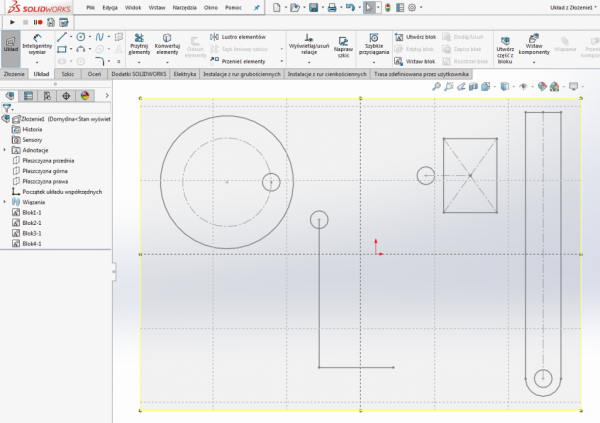
Każdy z bloków na tym etapie dostępny jest tylko na poziomie tego złożenia. Jeśli potrzebne będą one również w innych dokumentach, należy zapisać je lokalnie jako oddzielny plik (opcja Zapisz blok).
Następnym krokiem będzie powiązanie bloków za pomocą wiązań oraz przetestowanie kinematyki złożenia. Warto na początku dowiązać element, który będzie nieruchomy względem początku układu współrzędnych. W razie potrzeby wato również dodać geometrię, która pozwoli na łatwiejsze dowiązywanie elementów. Całość prezentuje się jak na rysunku poniżej.
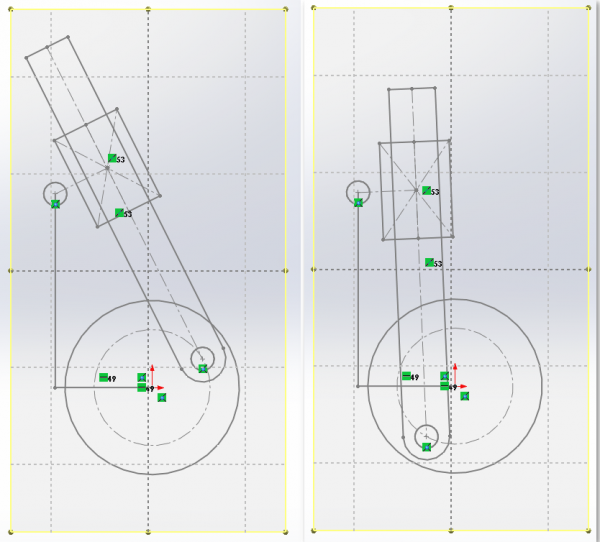
Ostatnim etapem będzie przygotowanie części bazujących na szkicach. Należy wybrać opcję Utwórz część z bloku po kliknięciu PPM na blok. W kolejnym oknie mamy dwie opcje do wyboru: Projekt – jeśli element będzie przesunięty względem płaszczyzny szkicowania (konieczne będzie dodanie nowych wiązań) oraz Na bloku – jeśli element leżał bezpośrednio na szkicu (nie będzie konieczności dodawania wiązań). Po zaakceptowaniu opcji dostajemy w drzewie element wewnętrzny, któremu możemy zmienić nazwę, zapisać, edytować oraz dodawać nowe operacje jak w standardowej części. Jedyna różnica wynika z widoczności w nowej części użytego wcześniej bloku.
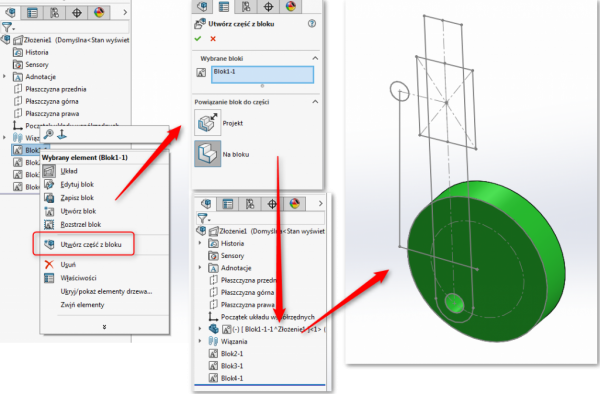
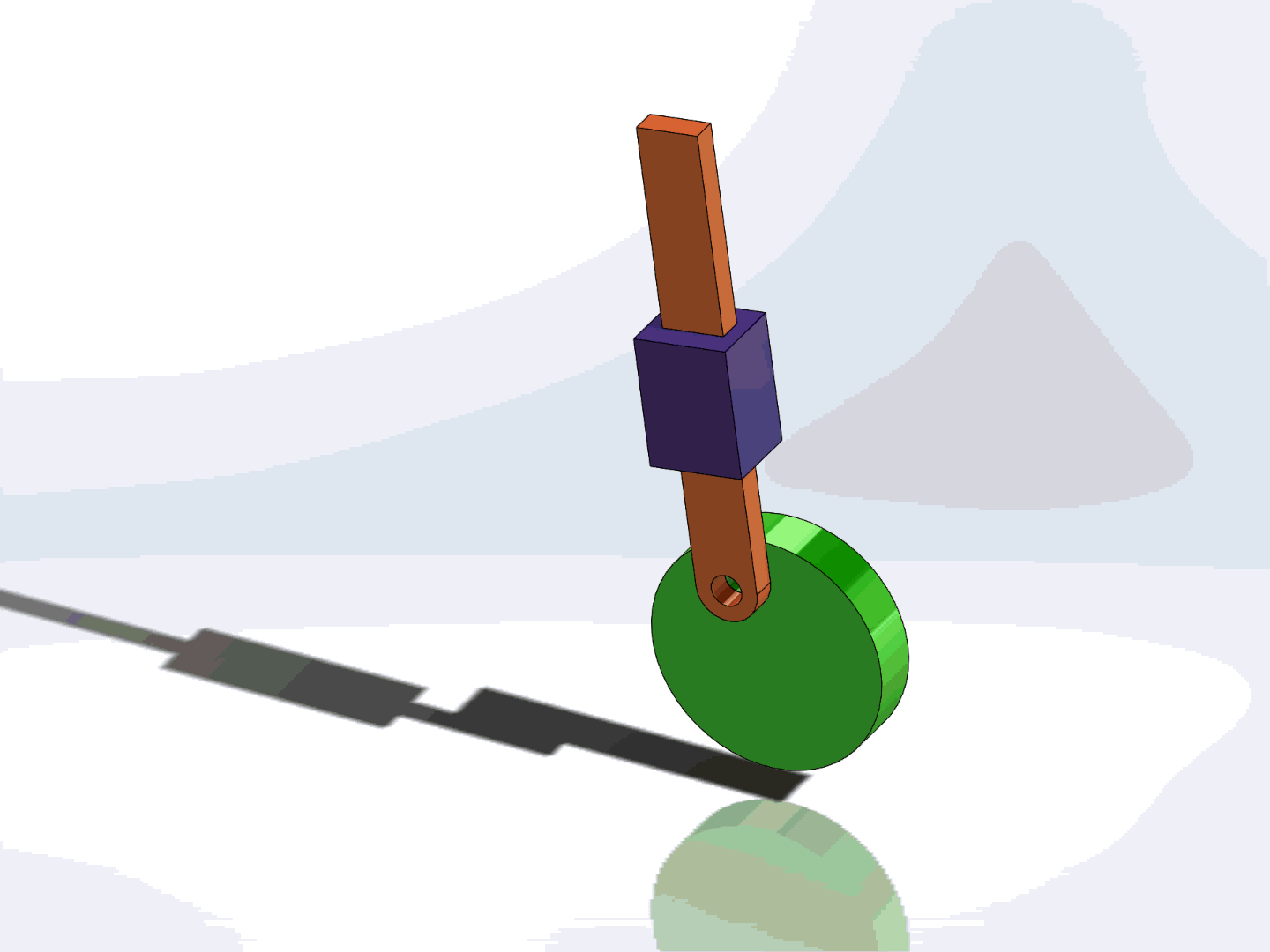
W kolejnym kroku należy przygotować resztę elementów w analogiczny sposób. Oczywiście cały czas istnieje możliwość sprawdzania kinematyki złożenia poprzez przesuwanie elementów. Większość wiązań jest wychwytywana automatycznie, przez co ruch jest prawidłowo obliczany (pamiętać należy jedynie o elementach tworzonych z opcji Projekt). Gotowe!